蓝牙4.0的驱动安装和产品使用说明
汽车OBD接口BLE4.0双模蓝牙模组AT指令手册

YXY-BT4030蓝牙模组AT指令手册深圳速锐得科技有限公司©2013YXY-BT4030蓝牙模组支持定制开发,根据客户的要求进行参数设置,以便简化产线流程。
默认状态下,YXY-BT4030蓝牙模组烧录标准程序,其参数如下:●蓝牙名称:YXY-BT4030●配对码:1234●串口参数:38400,8数据位,1停止位,无校验为了满足客户产品同类多型号的应用情况,YXY-BT4030蓝牙模组支持串口AT指令配置参数。
客户可以使用AT指令自行配置模组参数,一次设置好后永久保存参数,模组重新上电后自动生效。
一、AT指令集说明AT指令,属于字符行指令,按行解析(即以回车换行”\r\n”作为指令结尾)。
YXY-BT4030蓝牙模组处于空闲等待状态时,解析Uart串口数据,进行AT指令处理;处于已连接状态时,不处理Uart串口数据作,直接转发至远端蓝牙。
1.使能/关闭AT指令备注:为了避免用户误操作,只有使能AT指令后,才能发送其他指令;如果没有返回OK,请检查Uart串口线路、波特率设置是否正确。
2.读取/设置蓝牙名称示例:设置蓝牙名称为”My Bluetooth”发送AT+NAMEMy Bluetooth返回OK3.读取/设置配对码示例:设置配对为”0000”发送AT+PIN0000返回OK4.读取/设置波特率备注:波特率支持1200 / 2400 / 4800 / 9600 / 38400 / 57600 / 115200,设置波特率并模组重启后,启用新波特率进行数据收发以及AT指令解析。
示例:设置波特率为9600发送AT+BAUD9600返回OK5.读取蓝牙地址示例:本机蓝牙地址为00:11:22:33:44:55发送AT+ADDR返回+ADDR:001122334455OK二、指令操作流程1. MCU操作流程硬件准备:MCU交叉连接模组Uart接口,模组上电。
软件编程:Uart_Init(rate); //config Current Uart Baud rateUart_Send(“AT+EN1\r\n”); //enable ATUart_Receive();if (receive == “OK\r\n”){Uart_Send(“AT+PIN0000\r\n”); //set pincode 0000Uart_Receive();if (receive == “OK\r\n”){printf(“Set OK!”);}Uart_Send(“AT+EN0\r\n”); //disable ATUart_Receive();}2. PC操作流程硬件准备:通过TTL转R232将模组连接到PC电脑端串口,模组上电软件操作:PC串口调试工具发送AT指令例如超级终端,需设置“以换行符作为发送行末尾”,如下图例如SSCOM串口调试助手,需勾选“发送新行”,如下图:三、常见问题1.如何进入AT指令模式答:模组处于空闲等待状态,例如重新上电后,发送AT+EN1,收到返回OK即进入AT指令模式;发送AT+EN0,收到返回OK即退出AT指令模式。
CSR-Harmony驱动安装和产品使用说明(1)
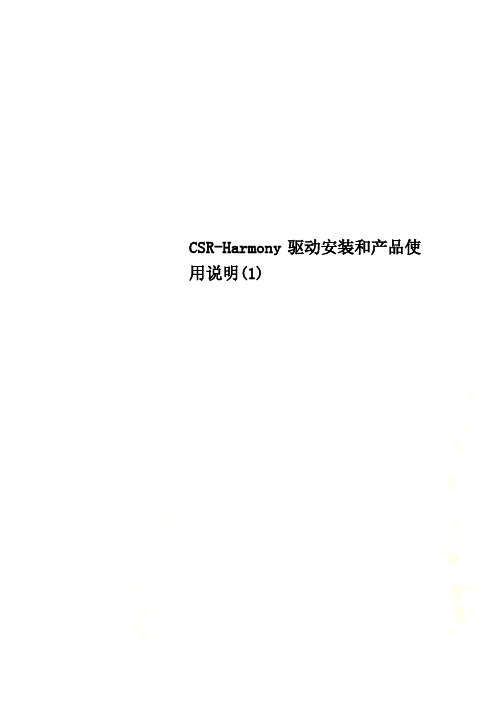
CSR-Harmony驱动安装和产品使用说明(1)欢迎使用CSR4.0蓝牙适配器------您的肯定就是我的荣耀!CSR Harmony4.0蓝牙的驱动安装和产品使用说明您好!欢迎您使用本产品!让我们一起尽情享受蓝牙的无线快乐吧!首先让我们先大概了解一下本产品的特色:1.CSR V4.0蓝牙适配器采用了CSR(Cambridge SiliconRadio)公司的最新的8510芯片。
2.支持Bluetooth High Speed v3.0与low energy v4.0,并完全向下兼容v1.1/ v1.2/ v2.0/ v2.1的蓝牙设备;3.CSR蓝牙4.0芯片通过被称为Wideband Speech的技术进行音频编码解码,并进一步消除背景噪声和干扰,使无线音频的传输质量大幅提升,A2DP蓝牙立体声音频传输的音效极欢迎使用CSR4.0蓝牙适配器------您的肯定就是我的荣耀!佳,可以媲美有线音频传输的音质;4.蓝牙4.0技术拥有极低的运行和待机功耗,同时拥有跨厂商互操作性,3毫秒低延迟,AES-128加密,无线覆盖范围增强;5.是蓝牙3.0的升级增强版本,与3.0版本相比最大的不同就是低功耗。
一:驱动部分本产品是支持免驱,即插即用的。
免驱的蓝牙适配器:意思并不是指不要驱动,而是微软公司自己在操作系统里集成了蓝牙驱动,当蓝牙适配器插上电脑后系统会自动安装微软的蓝牙驱动。
但是经我们测试,目前微软自己的蓝牙驱动仅仅能支持蓝牙键鼠协议,部分手机的蓝牙文件传输和蓝牙串口等,并不能支持蓝牙音频功能。
如果仅仅用免驱的适配器来连接蓝牙键盘或者鼠标,的确可以不用再额外安装欢迎使用CSR4.0蓝牙适配器------您的肯定就是我的荣耀!驱动,直接插上去就可以连接、使用,但是如果需要与蓝牙耳机连接或者想体验更多的蓝牙应用,那么必须安装我们光盘内的驱动。
本驱动支持多国语言介于本驱动内容较大,有四百多MB,所以本产品标配的驱动碟都采用小盘DVD;建议您先把光盘的内容直接复制到电脑后再进行安装,这将会让您更节省时间,安装也会更顺利。
DX-BT05 4.0蓝牙模块技术手册
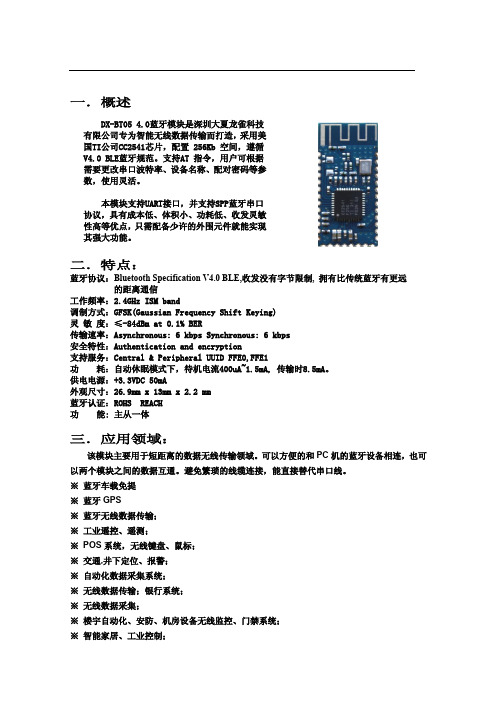
一.概述二.特点:蓝牙协议:Bluetooth Specification V4.0 BLE,收发没有字节限制, 拥有比传统蓝牙有更远的距离通信工作频率:2.4GHz ISM band调制方式:GFSK(Gaussian Frequency Shift Keying) 灵 敏 度:≤-84dBm at 0.1% BER传输速率:Asynchronous: 6 kbps Synchronous: 6 kbps 安全特性:Authentication and encryption支持服务:Central & Peripheral UUID FFE0,FFE1功 耗:自动休眠模式下,待机电流400uA~1.5mA, 传输时8.5mA 。
供电电源:+3.3VDC 50mA外观尺寸:26.9mm x 13mm x 2.2 mm 蓝牙认证:ROHS REACH 功 能: 主从一体三.应用领域:该模块主要用于短距离的数据无线传输领域。
可以方便的和PC 机的蓝牙设备相连,也可以两个模块之间的数据互通。
避免繁琐的线缆连接,能直接替代串口线。
※ 蓝牙车载免提 ※ 蓝牙GPS※ 蓝牙无线数据传输; ※ 工业遥控、遥测;※ POS 系统,无线键盘、鼠标; ※ 交通,井下定位、报警; ※ 自动化数据采集系统; ※ 无线数据传输;银行系统; ※ 无线数据采集;※ 楼宇自动化、安防、机房设备无线监控、门禁系统; ※ 智能家居、工业控制;DX-BT05 4.0蓝牙模块是深圳大夏龙雀科技有限公司专为智能无线数据传输而打造,采用美国TI 公司CC2541芯片,配置 256Kb 空间,遵循V4.0 BLE 蓝牙规范。
支持AT 指令,用户可根据需要更改串口波特率、设备名称、配对密码等参数,使用灵活。
本模块支持UART 接口,并支持SPP 蓝牙串口协议,具有成本低、体积小、功耗低、收发灵敏性高等优点,只需配备少许的外围元件就能实现其强大功能。
Windows7安装蓝牙CSR4.0驱动:千月蓝牙软件BlueSoleil
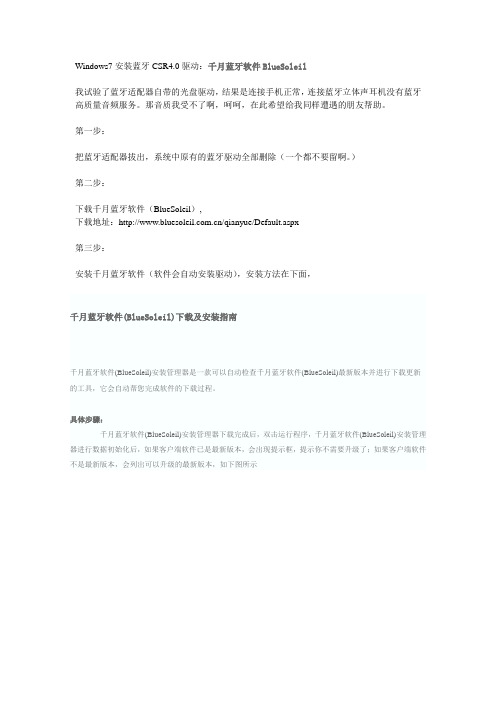
Windows7安装蓝牙CSR4.0驱动:千月蓝牙软件BlueSoleil我试验了蓝牙适配器自带的光盘驱动,结果是连接手机正常,连接蓝牙立体声耳机没有蓝牙高质量音频服务。
那音质我受不了啊,呵呵,在此希望给我同样遭遇的朋友帮助。
第一步:把蓝牙适配器拔出,系统中原有的蓝牙驱动全部删除(一个都不要留啊。
)第二步:下载千月蓝牙软件(BlueSoleil),下载地址:/qianyue/Default.aspx第三步:安装千月蓝牙软件(软件会自动安装驱动),安装方法在下面,千月蓝牙软件(BlueSoleil)下载及安装指南千月蓝牙软件(BlueSoleil)安装管理器是一款可以自动检查千月蓝牙软件(BlueSoleil)最新版本并进行下载更新的工具,它会自动帮您完成软件的下载过程。
具体步骤:千月蓝牙软件(BlueSoleil)安装管理器下载完成后,双击运行程序,千月蓝牙软件(BlueSoleil)安装管理器进行数据初始化后,如果客户端软件已是最新版本,会出现提示框,提示你不需要升级了;如果客户端软件不是最新版本,会列出可以升级的最新版本,如下图所示图1点击高级,可设置自动检查升级的更新周期及安装路径,如下图所示图2点击“下一步”,软件开始自动下载更新,如下图所示图3下载更新完成后,您就可以使用升级后的千月蓝牙软件(BlueSoleil)新版本了。
如果出现重启计算机的对话框,重启计算机后,即可正常使用最新版本,如下图所示图4提示:千月蓝牙软件(BlueSoleil)会根据您的设置自动检测是否需要更新,如果客户端已经安装了千月蓝牙软件(BlueSoleil)版本,并且需要升级,系统会自动弹出升级提示,点击该升级提示,千月蓝牙软件(BlueSoleil)安装管理器自动运行,完成对千月蓝牙软件(BlueSoleil)的升级,如下图所示图5第四步:安装完成后一定要先重启计算机,然后插上蓝牙适配器(CSR4.0),打开千月软件,如图6所示,右击中间的圆月,选择启动蓝牙。
蓝牙4.0模块使用手册

蓝牙4.0 BLE模块使用手册一、模块引脚介绍蓝牙模块引出5个针脚:1、EN:可编程输入输出接口,正常使用没用到2、VCC:电源输入,3.6V--5V3、GND: 地4、TXD:接单片机串口的RX5、RXD:接单片机串口的TX6、STATE: 主机中断指示口,空闲为低,连接上为高。
与手机蓝牙连接上后输出高电平,用于检测是否连接上。
led指示蓝牙连接状态,闪烁表示没有蓝牙连接,常亮表示蓝牙已连接并打开了端口二、蓝牙4.0 BLE介绍从蓝牙4.0开始有两个分支,经典4.0和BLE4.0,经典4.0 就是传统的3.0蓝牙升级而成,向下兼容。
而BLE 4.0是一个新的分支,无法向下兼容。
BLE 是Bluetooth Low Energy 低功耗蓝牙的缩写,顾名思义,其功耗较低。
三、主从模式设置模块已经选择用软件设置主从模式。
两个模块之间的搜索,需要一个设为主,一个为从,用AT+ROLE 进行配置。
然后发送AT 指令进行搜索连接.简单举例:设置模块为主模式:通过串口发送AT+ROLE1(回车或者加\r\n),返回OK,则表示设置成功,此时模块LED灯进入快闪。
主模块连接从模块需要通过AT指令进行连接(详情请参照BT05 AT指令集)。
四 、模块与407开发板(高配版)连接五、实验操作与现象1、板子上电,下载配套的例程程序2、板子断电,插上蓝牙4.0 BLE模块3、板子上电后,蓝牙4.0 BLE模块工作,led灯闪烁4、手机设置中打开手机蓝牙(此处搜不到模块的蓝牙)5、之后打开“启明BLE”app,app会自己搜索蓝牙,此时app 将搜索到名为“BT05”,点击连接后,led灯常亮6、连接成功后手机APP就可以控制开发板了六、常见问题1、支持哪些设备答:苹果手机限定:4s 及以上型号,系统版本 iOS6 及以上, 安卓手机限定:手机蓝牙版本为4.0,系统为4.3版本及以上。
2、为什么在手机设置蓝牙界面下找不到BLE设备答:手机蓝牙默认工作在经典模式下,您需要通过软件程序来实现搜索,配对连接和通迅的整个过程。
蓝牙4.0及应用
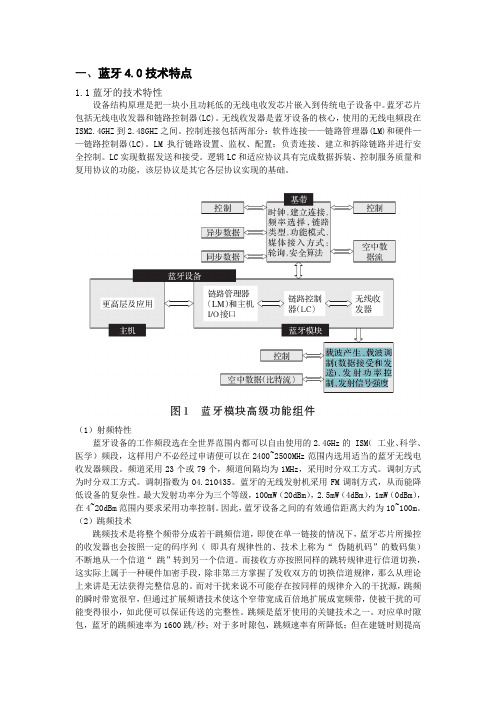
一、蓝牙4.0技术特点1.1蓝牙的技术特性设备结构原理是把一块小且功耗低的无线电收发芯片嵌入到传统电子设备中。
蓝牙芯片包括无线电收发器和链路控制器(LC)。
无线收发器是蓝牙设备的核心,使用的无线电频段在ISM2.4GHZ到2.48GHZ之间。
控制连接包括两部分:软件连接——链路管理器(LM)和硬件——链路控制器(LC)。
LM执行链路设置、监权、配置;负责连接、建立和拆除链路并进行安全控制。
LC实现数据发送和接受。
逻辑LC和适应协议具有完成数据拆装、控制服务质量和复用协议的功能,该层协议是其它各层协议实现的基础。
(1)射频特性蓝牙设备的工作频段选在全世界范围内都可以自由使用的2.4GHz的 ISM(工业、科学、医学)频段,这样用户不必经过申请便可以在2400~2500MHz范围内选用适当的蓝牙无线电收发器频段。
频道采用23个或79个,频道间隔均为1MHz,采用时分双工方式。
调制方式为时分双工方式。
调制指数为04.210435。
蓝牙的无线发射机采用FM调制方式,从而能降低设备的复杂性。
最大发射功率分为三个等级,100mW(20dBm),2.5mW(4dBm),1mW(0dBm),在4~20dBm范围内要求采用功率控制。
因此,蓝牙设备之间的有效通信距离大约为10~100m。
(2)跳频技术跳频技术是将整个频带分成若干跳频信道,即使在单一链接的情况下,蓝牙芯片所操控的收发器也会按照一定的码序列(即具有规律性的、技术上称为“伪随机码”的数码集)不断地从一个信道“跳”转到另一个信道。
而接收方亦按照同样的跳转规律进行信道切换,这实际上属于一种硬件加密手段,除非第三方掌握了发收双方的切换信道规律,那么从理论上来讲是无法获得完整信息的。
而对干扰来说不可能存在按同样的规律介入的干扰源,跳频的瞬时带宽很窄,但通过扩展频谱技术使这个窄带宽成百倍地扩展成宽频带,使被干扰的可能变得很小,如此便可以保证传送的完整性。
跳频是蓝牙使用的关键技术之一。
CSRHarmony驱动安装和产品使用说明资料
CSR Harmony4.0蓝牙的驱动安装和产品使用说明您好!欢迎您使用本产品!让我们一起尽情享受蓝牙的无线快乐吧!首先让我们先大概了解一下本产品的特色:1.CSR V4.0蓝牙适配器采用了CSR(Cambridge SiliconRadio)公司的最新的8510芯片。
2.支持Bluetooth High Speed v3.0与low energy v4.0,并完全向下兼容v1.1/ v1.2/ v2.0/ v2.1的蓝牙设备;3.CSR蓝牙4.0芯片通过被称为Wideband Speech的技术进行音频编码解码,并进一步消除背景噪声和干扰,使无线音频的传输质量大幅提升,A2DP蓝牙立体声音频传输的音效极佳,可以媲美有线音频传输的音质;4.蓝牙4.0技术拥有极低的运行和待机功耗,同时拥有跨厂商互操作性,3毫秒低延迟,AES-128加密,无线覆盖范围增强;5.是蓝牙3.0的升级增强版本,与3.0版本相比最大的不同就是低功耗。
一:驱动部分本产品是支持免驱,即插即用的。
免驱的蓝牙适配器:意思并不是指不要驱动,而是微软公司自己在操作系统里集成了蓝牙驱动,当蓝牙适配器插上电脑后系统会自动安装微软的蓝牙驱动。
但是经我们测试,目前微软自己的蓝牙驱动仅仅能支持蓝牙键鼠协议,部分手机的蓝牙文件传输和蓝牙串口等,并不能支持蓝牙音频功能。
如果仅仅用免驱的适配器来连接蓝牙键盘或者鼠标,的确可以不用再额外安装驱动,直接插上去就可以连接、使用,但是如果需要与蓝牙耳机连接或者想体验更多的蓝牙应用,那么必须安装我们的驱动。
本驱动支持多国语言介于本驱动内容较大,有四百多MB。
Windows XP_32位/Windows vista_32位/Windows7_32位/Windows8_32位操作系统,请直接打开“Setup”文件夹,双击文件,即可开始进入驱动程序的安装。
Windows XP_64位/Windows vista_64位/Windows7_64位/Windows8_64位操作系统,请打开“X64”文件夹,进入后双击“setup”文件,即可开始驱动程序的安装。
DX-BT05 4.0蓝牙手机操作指南
电脑串口助手配置: 波特率 9600(默认) 校验位 无 数据位 8 停止位 1
电话:0755-29978125 13560766924
Page 6 of 8
深圳大夏龙雀科技 DX-BT05 4.0 蓝牙模块手机操作 指南
9. 有些 IOS 版本为
电话:0755-29978125 13560766924
Page 7 of 8
深圳大夏龙雀科技 DX-BT05 4.0 蓝牙模块手机操作 指南
点击“ox2AF1”,发送串口消息。
点击发送
电话:0755-29978125 13560766924
Page 8 of 8
深圳大夏龙雀科技 DX-BT05 4.0 蓝牙模块手机操作 指南
点击“ox2AF0”, 接收串口消息
Page 2 of 8
深圳大夏龙雀科技 DX-BT05 4.0 蓝牙模块手机操作 指南
2.如果蓝牙关闭时,请打开蓝牙;ห้องสมุดไป่ตู้
3.打开“LightBlue”下拉,开始自动 搜索,搜索到名称为“BT05”。
4.点击“BT05”进入下页面:
电话:0755-29978125 13560766924
Page 3 of 8
深圳大夏龙雀科技 DX-BT05 4.0 蓝牙模块手机操作 指南
5.下翻,显示下页面,点击,进入收发界面; 6.点击“Listen for notifications”, 接收串消息。 点击“write new value”,发送串口数据。
电话:0755-29978125 13560766924
Page 4 of 8
深圳大夏龙雀科技 DX-BT05 4.0 蓝牙模块手机操作 指南
DX-BT05 4.0 蓝牙模块
4.0适配器连接蓝牙耳机操作指导
4.0驱动连接耳机操作指导1、打开光驱的光盘,或者云盘上下载驱动打开后看到如下界面:2、双击“setup.exe”文件进行安装,进入下面界面:3、出现界面一直点“下一步”,许可证认证点“接受”。
4、以下安装路径不要更改,装到默认的系统盘。
5、以下参数设置不需要改,直接点“下一步”即可;6、点“安装”开始安装:直到出现“完成“界面,点完成结束。
安装驱动后,一般电脑右下角就会出现蓝牙图标,鼠标右键点击图标,出现如下菜单:然后选“添加Bluetooth设备---音频/视频设备:如果电脑右下角没有出现蓝牙图标,从“我的电脑”进入,如下,然后选“蓝牙设备”设备,双击进入:在空白处,鼠标右键点开菜单,同样选择“添加设备—音频/视频设备”:然后进入如下界面,开始搜索耳机配对:这里给一个耳机配对的技巧。
如果搜不到耳机,按以下方法试试:蓝牙耳机关机,电脑点窗口右下角的“再次搜索”,然后按住耳机功能键不要放手(期间蓝灯亮了也不要放手),等电脑提示搜到设备后放手。
搜到设备后,如下图,双击耳机图标进行配对:如果配对成功,出现以下界面,点“完成”退出。
然后鼠标双击电脑右下角的蓝牙图标,出现如下界面:双击上图中耳机图标,进入以下界面:图中出现的两个耳机图标鼠标右键点“连接”,(2个图标有一个能连接即可)到此,大多数电脑已经完成耳机的配对,声音已经自动切换到耳机。
如果声音没有切换给耳机,我们手工进行如下音频切换:进入电脑“控制面板”,找到“声音设备”。
进入后选择“音频”,把播放设备和录音设备选成蓝牙,点确定即可。
(如果是WIN7/8系统,鼠标右键点显示的蓝牙设备图标,然后选“设置成默认设备“)到此所有设置完成,尽情享受无线的乐趣吧!如还有不明白之处,可联系在线客服咨询。
台式机蓝牙键盘使用方法
台式机蓝牙键盘使用方法台式机蓝牙键盘使用方法一首先台式机必须支持和你的蓝牙键盘版本一致的蓝牙,高版本可向下兼容。
然后把蓝牙键盘的蓝牙接收器(现在的蓝牙键盘都有专用的接收器,老式的可以按型号自行选择适配的接收器)插入电脑usb 插口,安装驱动程序。
最后把蓝牙键盘上的开关(一般都有,属于省电设计)打开,按任意键激活键盘即可。
台式机蓝牙键盘使用方法二首先你的电脑必须有蓝牙功能,如果没自带蓝牙功能请购买并连接蓝牙适配器,如果是 4.0适配器,请插入适配器之后安装事先下载好的蓝牙4.0驱动,否则可能会造成蓝牙键盘损坏驱动安装完成之后,请打开蓝牙键盘的电源键,按配对键,利用蓝牙驱动界面搜索蓝牙设备,会找到这个键盘,点配对,这时会让你在键盘上输入一个序列的字符输入完成之后安回车完成配对,这之后这个蓝牙键盘就可以使用了,不过蓝牙键盘不比有线键盘,无冲性能差,反应速度也较慢。
台式机蓝牙键盘使用方法三以我的雷柏e6100为例:先把蓝牙键盘的开关开了,长按蓝牙键,指示灯闪烁,就是进入配对模式。
平板开蓝牙。
设置里面找到蓝牙,把其调成开启就可以了。
这时平板便自动搜索蓝牙键盘设备,点击看到的蓝牙键盘设备名,一般都在屏幕上显示如何操作的,按着指示在蓝牙键盘上输入配对码,再按回车键就能连接成功了。
相关阅读:蓝牙键盘特征便于书写邮件和便签包括携带包和克拆离的pda/电话支架获奖的外型设计100%全尺寸的敲击键盘广泛的通用性–支持几乎所有拥有蓝牙特性的设备抛弃拘束—蓝牙技术抛开了有线的制约超轻超薄设计,不超过150克的重量用户可自定义的快捷方式和命令键设计,可快速接入其他程序坚固的聚碳酸脂材料,经久耐用橡胶防滑垫防止敲击的时候主机滑落看了“台式机蓝牙键盘如何使用”文章的。
- 1、下载文档前请自行甄别文档内容的完整性,平台不提供额外的编辑、内容补充、找答案等附加服务。
- 2、"仅部分预览"的文档,不可在线预览部分如存在完整性等问题,可反馈申请退款(可完整预览的文档不适用该条件!)。
- 3、如文档侵犯您的权益,请联系客服反馈,我们会尽快为您处理(人工客服工作时间:9:00-18:30)。
4.0蓝牙的驱动安装和产品使用说明
您好!欢迎您使用本产品!让我们一起尽情享受蓝牙的无线快乐吧!
首先让我们先大概了解一下本产品的特色:
1.CSR V4.0蓝牙适配器采用了CSR(Cambridge Silicon
Radio)公司的最新的8510芯片。
2.支持Bluetooth High Speed v
3.0与low energy v
4.0,并
完全向下兼容v1.1/v1.2/v2.0/v2.1的蓝牙设备;
3.CSR蓝牙
4.0芯片通过被称为Wideband Speech的技术进
行音频编码解码,并进一步消除背景噪声和干扰,使无线音频的传输质量大幅提升,A2DP蓝牙立体声音频传输的音效极佳,可以媲美有线音频传输的音质;
4.蓝牙4.0技术拥有极低的运行和待机功耗,同时拥有跨厂商互
操作性,3毫秒低延迟,AES-128加密,无线覆盖范围增强;
5.是蓝牙3.0的升级增强版本,与3.0版本相比最大的不同就是低
功耗。
一:驱动部分
本产品是支持免驱,即插即用的。
免驱的蓝牙适配器:意思并不是指不要驱动,而是微软公司自己在操作系统里集成了蓝牙驱动,当蓝牙适配器插上电脑后系统会自动安装微软的蓝牙驱动。
但是经我们测试,目前微软自己的蓝牙驱动仅仅能支持蓝牙键鼠协议,部分手机的蓝牙文件传输和蓝牙串口等,并不能支持蓝牙音频功能。
如果仅仅用免驱的适配器来连接蓝牙键盘或者鼠标,的确可以不用再额外安装驱动,直接插上去就可以连接、使用,但是如果需要与蓝牙耳机连接或者想体验更多的蓝牙应用,那么必须安装我们光盘内的驱动。
本驱动是简体中文版本
Windows XP_32位/Windows vista_32位/Windows7_32位/Windows8_32位操作系统,请打开“千月_32位”文件夹,双击setup 文件,即可开始千月蓝牙软件与驱动程序的安装。
Windows XP_64位/Windows vista_64位/Windows7_64位/Windows8_64位操作系统,请打开“千月_64位”文件夹,双击setup 文件,即可开始千月蓝牙软件与驱动程序的安装。
经测试,本驱动使用简单,性能稳定,为不影响您的正常使用,请安装完成后设置为不要再在线升级,具体操作请参考下图:
出现下面这个界面,请选择,确定后就可以了:
安装完本驱动,蓝牙第一次插入电脑,驱动里可能无法启动蓝牙,电脑系统会先自动检测到蓝牙,您可以根据下面介绍的步骤来实现使用本驱动,打开我的电脑------设备管理器:
选择“更新驱动”选项后,会有一个新的提示,如下图:
图一:
图二:
图三:
图四:
图五:
更新完成后,驱动里蓝牙就可以正常使用了。
如果下次更换过别的USB口插入本产品连接到电脑,那您还是得按照此步骤重新更新过一次;如果每次都是同一个USB口插入本产品连接到电脑,就不用再次更新了。
二.简单介绍使用本产品的一些功能
驱动安装完成后,如果您的电脑有内置蓝牙,请打开设备管理器,设置内置蓝牙为“禁用”,请参考图示:
插入本产品后连接设备的操作:
1.蓝牙耳机:请参考图片上的步骤操作
连接时,如果要您输入“密钥”,一般的都是“0000”,连接成功后,请重新启动播放文件,蓝牙耳机就可以正常使用了。
QQ通过蓝牙耳机视频聊天的设置:打开QQ对话框后按照图片步骤操作(本测试是在Win764位操作系统上进行的):
选择后会出现如下对话框,请按照步骤选择,确定后就可以开始语音聊天了:
2.连接手机发送文件:
a.电脑对手机:打开手机的蓝牙,设置为“允许被查找”,操作电脑开始搜索您的手机,如图:
做到第3步时会出现如下对话框,请输入配对密钥,一般是“0000”,(手机蓝牙版本高的可以免配对,直接显示出对话框)
配对成功后,桌面会出现一个手机的对话框,您可以直接把要发送的文件拉入到手机对话框,开始传输。
如图:
b.手机对电脑(有安装驱动时候测试的):
在手机上打开要发送的文件,选择通过蓝牙发送,搜索接收对象,找到您的电脑后(电脑蓝牙设置为“允许其他设备发现该设备”),开始发送,电脑会有提示,如图:
手机开始向电脑发送文件,发送成功后电脑右下角会有提示,点此提示可以找到电脑收到的文件,请记住文件存放目录(也可以自己选择存放位置),以便查找。
如图:
3.连接蓝牙鼠标和键盘:
把鼠标或者键盘打开为被搜索状态,操作电脑上的蓝牙开始搜索您要连接的设备,如图:
欢迎使用CSR4.0蓝牙适配器------您的肯定就是我的荣耀!
蓝牙鼠标的密钥一般也是“0000”,按照提示输入对话框,点击“确定”就可以使用了,蓝牙键盘的密钥请按照电脑上新弹出来的提示,在您将要连接的蓝牙键盘上输入后点击回车键确认,就可以连接使用了。
蓝牙适配器的使用功能较多,本说明只能简单介绍以上较常用到的功能操作,不足之处,敬请谅解!
感谢您使用本产品!经过测试得出,本产品连接CSR的立体声蓝牙耳机,在室外直线无障碍的前提下,距离可以达到30米以上。
希望本产品能给您带来方便与快乐!
感谢您的使用,但愿本产品给您带来了方便与快乐!。
